作为程序的重要部分之一,界面设计关乎整个程序实用性,由于要求不同,设计出来的界面也就千差万别。但是,自从人们开始设计图形界面以来,界面设计的评判标准却没有太大的变化。简单说来,一个好的界面应遵从以下三个原则:简单性、一致性、习常性。
1.简单性
设计界面时,应力求简洁、直接、清晰地体现出界面的功能和特征。那些可有可无的功能应尽量删去,以保持界面的清洁。
2.一致性
所谓一致性包含两层意义:一是自己开发的界面风格要尽量一致;二是新设计的界面与其他已有的界面风格不要截然相左。这是因为用户在初次使用新界面时,总是习惯于凭借经验进行试探。
3.习常性
设计界面时,应尽量使用人们所熟悉的标志和符号。用户可能并不了解界面的具体含义及操作方法,但他可以根据熟悉的标志做出正确猜测,自学入门。
4.其他考虑因素
除以上对界面的静态要求外,还应注意界面的动态性能。如对用户操作的响应要迅速、连续。界面设计的一般流程如图3.4所示。(https://www.daowen.com)

图3.4 界面设计的一般流程
按照图3.4所示的设计流程,在MATLAB中使用其图形用户界面(GUI)设计模块进行程序界面的设计,具体做法为:在MATLAB中打开GUIDE编辑器,按照设计好的界面样图插入各种所需组件,例如:按钮(Push Button)、静态文本(Static Text)、可编辑文本(Edit Text)、点选按钮(Radio Button)、拴牢按钮(Toggle Button)、下拉菜单(Pop-up Menu)、滚动条(Slider)、镶嵌面板(Panel)、图形坐标轴(Axes)、Active控件(ActiveX)等。各组件可通过排列工具(Align)按钮来设定行列的对齐和间距,通过属性检查器(Property Inspector)按钮来更改回调函数(Callback)、句柄(Handle)、背景颜色、显示文字、线型线宽等的设置。也可应用菜单编辑器(Menu Editor)按钮来编辑界面的工具菜单栏和右键菜单。所有组件设置完毕后,可将所绘界面保存为MATLAB图形(.fig)文件,此时MATLAB会自动生成一个与界面名字相同的M文件,界面中的组件的回调函数会在其中自动生成,只要对回调函数进行编辑,就可以得到想要的程序动作。调用已创建界面时,只要在其他程序函数或界面的M文件中输入其文件名即可,操作十分简便。另外应用GUIDE在已创建界面中添加相关组件,并编辑其回调函数即可实现界面功能的扩展。
该程序的图形用户界面主要包括参数设置、步序显示、实时步态演示以及关节角度显示4个功能区,设计好的界面如图3.5所示。
参数设置区可以设定相应参数,例如脚掌参数lx、ly、α,占空比βi等,然后点击相应的功能按钮,例如“开始”按钮,程序会调用内部的运动学模型进行计算,得出所需的步态数据,如果结果理想可以点击“保存”按钮进行数据的保存。当一次规划完成,如果在规划过程中的步态参数和最终的步态数据需要保存,以便下次调用查看或进一步进行仿真优化,可以使用数据库功能,向数据库中导入数据,进行保存、管理,在需要时可以方便地从数据库中导出。
在步序显示功能区内显示机器人在整个周期内的迈步顺序,可以对所设计的步态类型进行直观了解,在进行参数设置时有一定的参考作用。
步态演示区内动态地显示所规划的步态。在演示区内建立符合实际仿壁虎机器人尺寸的模型,结合所规划的步态数据,动态地演示机器人在整个运动周期内的爬行步态情况,初步验证步态的合理性。
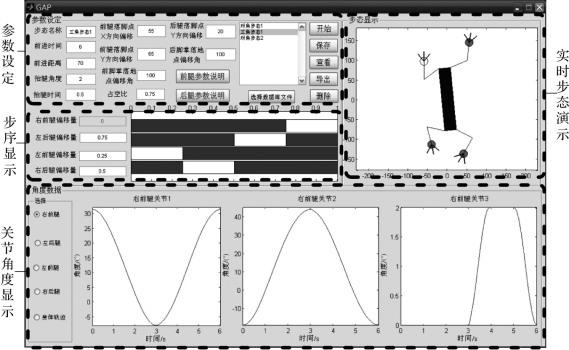
图3.5 规划程序主界面
免责声明:以上内容源自网络,版权归原作者所有,如有侵犯您的原创版权请告知,我们将尽快删除相关内容。






